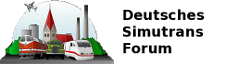Verschieben Werkzeug auswählen und das Gebäude verschieben und zwar so:
![[Bild: attachment.php?attachmentid=14811]](http://www.simutrans-forum.de/forum/attachment.php?attachmentid=14811)
![[Bild: attachment.php?attachmentid=14812]](http://www.simutrans-forum.de/forum/attachment.php?attachmentid=14812)
GIMP zeigt mit der strichlierten Umrandung an, welche Pixel einen Deckwert von über 50% haben. Die linke Ecke dieser Pixel soll genau auf der linken Kante der Grundkachel liegen (hier Pixel 224).
Von hier kommt auch die Skalierung auf 130 Pixel, da die 2 äußersten Pixel in 95% aller Bilder einen Deckwert von unter 50% haben und deshalb aus dem Bild verschwinden…
![[Bild: attachment.php?attachmentid=14813]](http://www.simutrans-forum.de/forum/attachment.php?attachmentid=14813)
Rechtsklick auf „Schwebende Auswahl“ -> Ebene verankern
![[Bild: attachment.php?attachmentid=14814]](http://www.simutrans-forum.de/forum/attachment.php?attachmentid=14814)
Rechtsklick auf „Neue Ebene“ -> Ebenenmaske hinzufügen
![[Bild: attachment.php?attachmentid=14815]](http://www.simutrans-forum.de/forum/attachment.php?attachmentid=14815)
Alphakanal der Ebene übernehmen
![[Bild: attachment.php?attachmentid=14816]](http://www.simutrans-forum.de/forum/attachment.php?attachmentid=14816)
Darauf achten, dass die Maske aktiviert ist (weisser Rahmen)
Dann Farben -> Schwellwert
![[Bild: attachment.php?attachmentid=14817]](http://www.simutrans-forum.de/forum/attachment.php?attachmentid=14817)
Nun sind alle Teiltransparenzen aus dem Bild entfernt.
![[Bild: attachment.php?attachmentid=14818]](http://www.simutrans-forum.de/forum/attachment.php?attachmentid=14818)
![[Bild: attachment.php?attachmentid=14763]](http://www.simutrans-forum.de/forum/attachment.php?attachmentid=14763)
![[Bild: attachment.php?attachmentid=14764]](http://www.simutrans-forum.de/forum/attachment.php?attachmentid=14764)
![[Bild: attachment.php?attachmentid=14765]](http://www.simutrans-forum.de/forum/attachment.php?attachmentid=14765)
![[Bild: attachment.php?attachmentid=14766]](http://www.simutrans-forum.de/forum/attachment.php?attachmentid=14766)
![[Bild: attachment.php?attachmentid=14767]](http://www.simutrans-forum.de/forum/attachment.php?attachmentid=14767)
![[Bild: attachment.php?attachmentid=14768]](http://www.simutrans-forum.de/forum/attachment.php?attachmentid=14768)
![[Bild: attachment.php?attachmentid=14769]](http://www.simutrans-forum.de/forum/attachment.php?attachmentid=14769)
![[Bild: attachment.php?attachmentid=14770]](http://www.simutrans-forum.de/forum/attachment.php?attachmentid=14770)